如何利用flash制作图片的伸缩动画
来源:网络收集 点击: 时间:2024-08-31首先启动flash8,新建flash文档,修改其属性,大小为800*600,帧频为12fps,背景颜色为黑色。
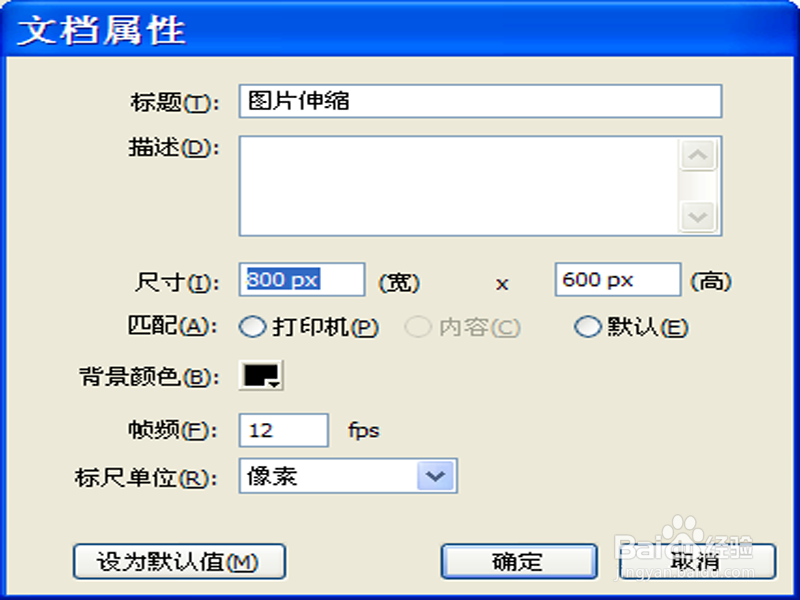 2/13
2/13点击图层面板中新建按钮,依次建立三个图层,从下往上分别命名为“大图”、“遮罩1”、“小图”、“遮罩2”.
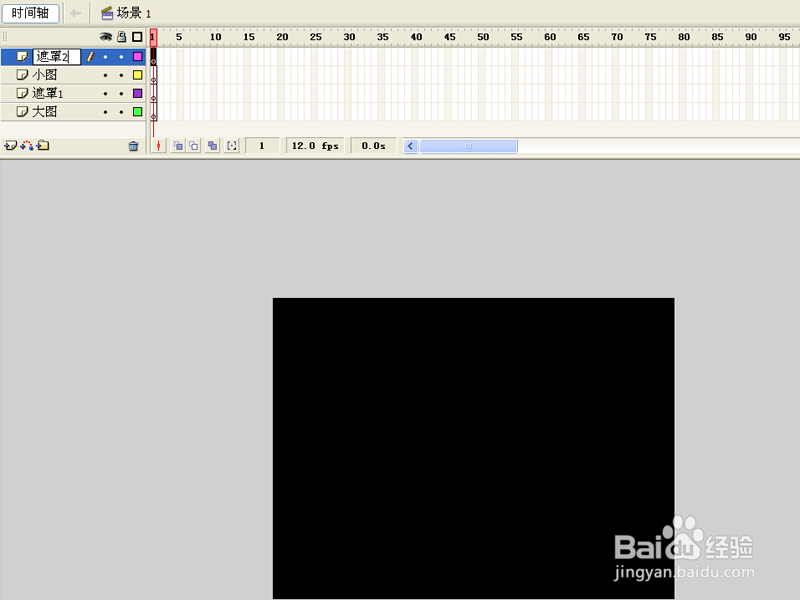 3/13
3/13选择图层“遮罩2”的第一帧,选择工具箱里的矩形工具,设置笔触为无,填充为任意颜色,绘制一个大小为800*600的矩形,并设置全居中。
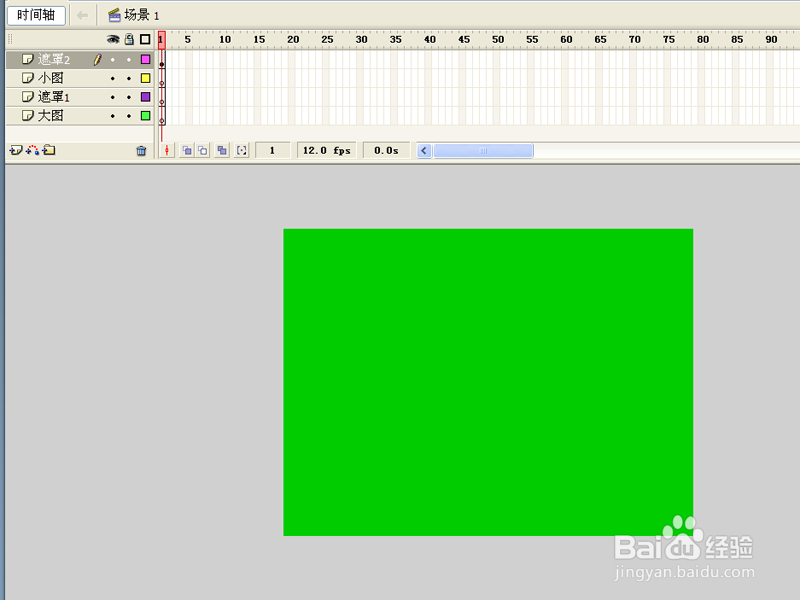 4/13
4/13分别在第30帧,40帧处按f6键插入关键帧,选择第一帧,修改矩形的高度为10,并设置为底对齐。
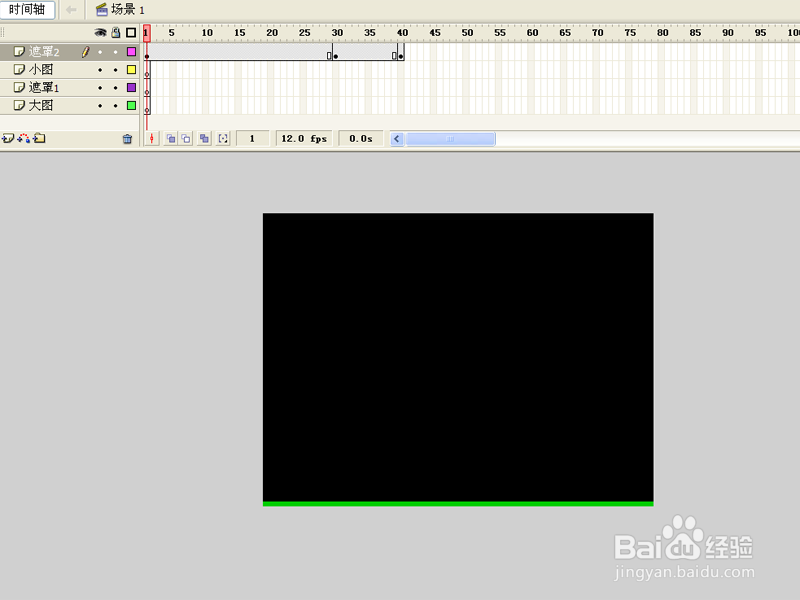 5/13
5/13选择第一帧,设置属性面板中的补间为形状,创建形状补间动画,选择并复制第一帧,在70帧处插入关键帧并粘贴帧,选择第40帧设置属性面板中的补间为形状。
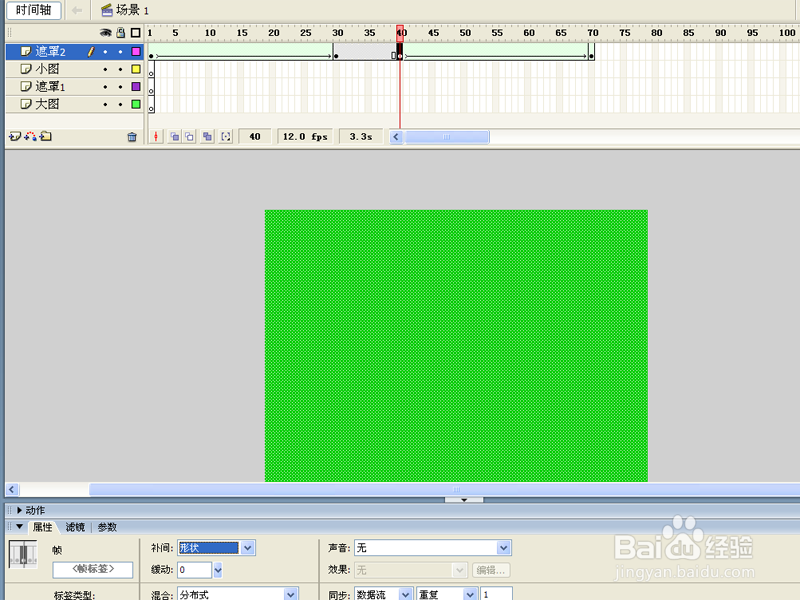 6/13
6/13选择图层面板中的“小图”图层,选择第一帧,执行文件-导入-导入到舞台命令,导入事先准备好的一副图片,设置大小为800*600,设置全居中。
 7/13
7/13右键单击“遮罩2”,从下拉菜单中选择遮罩层,设置该图层为遮罩,关闭上面两个图层的小眼睛。
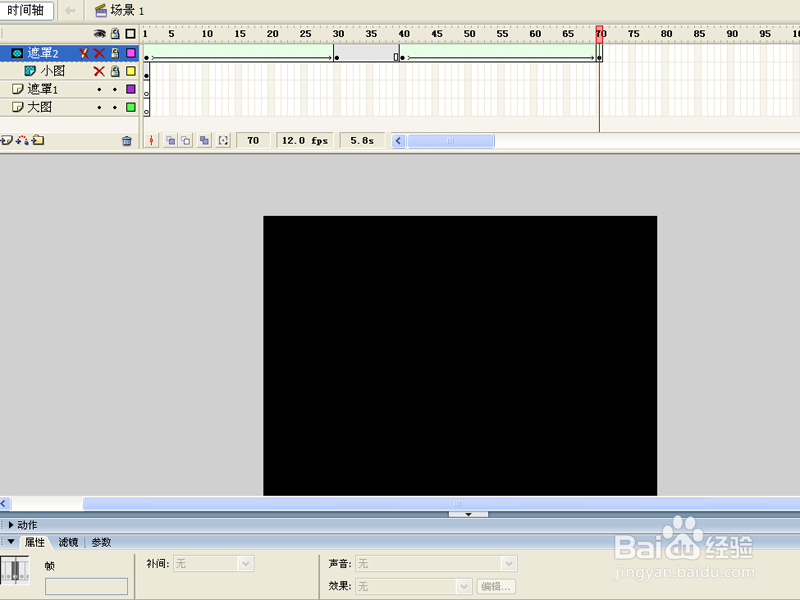 8/13
8/13选择图层“遮罩2”,在30帧处右键单击选择复制帧选项,粘贴到“遮罩1”图层的第一帧处,上锁,关闭该图层的小眼睛。
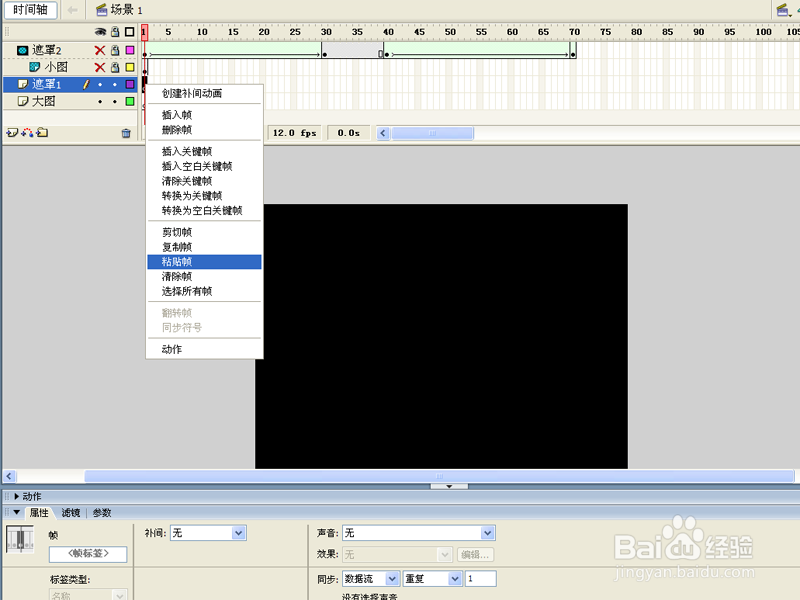 9/13
9/13复制“小图”图层的第一帧,粘贴到“大图”图层的第一帧处,右键单击图片,选择转换为元件选项,设置类型为图形,点击确定按钮。
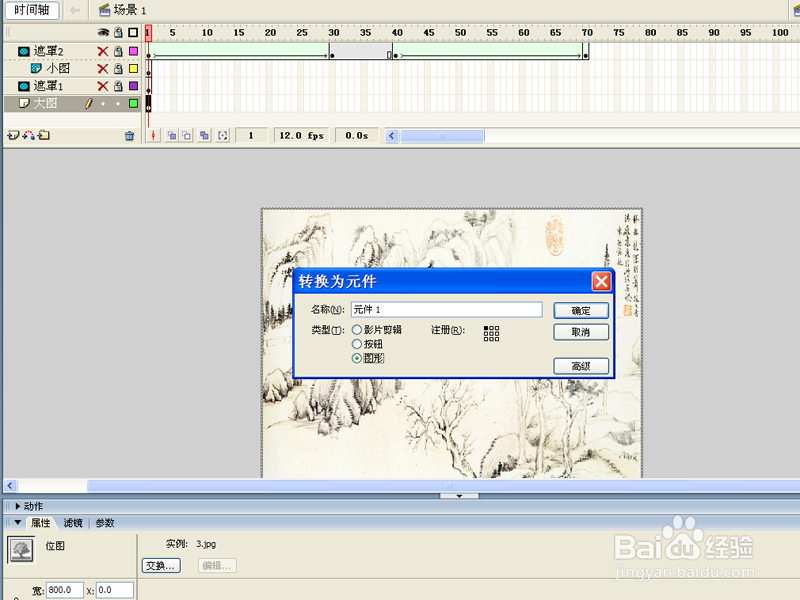 10/13
10/13在属性面板中修改元件1的高度1200,并设置为底对齐,在30,40帧处按f6插入关键帧,并在30帧处设置为上对齐。
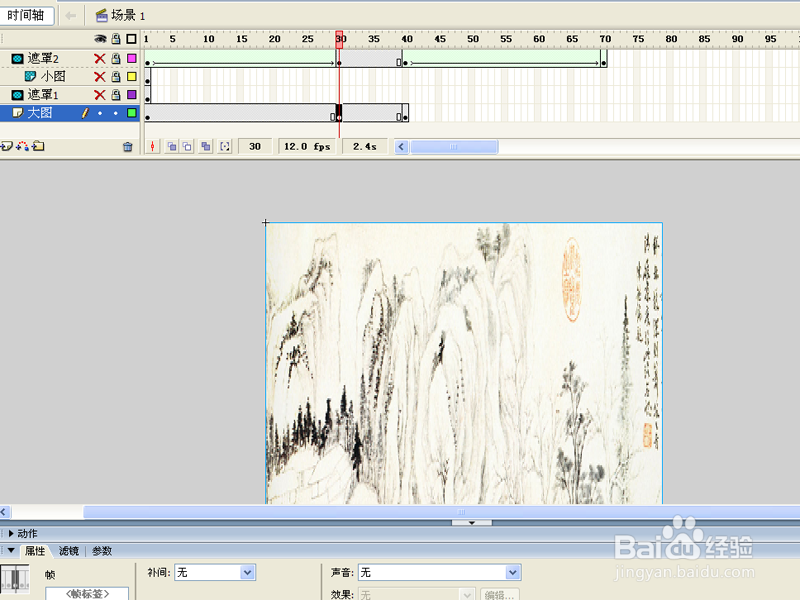 11/13
11/13在70帧处插入关键帧,复制第一帧粘贴到第70帧处,分别在1-30帧和40-70帧处右键单击,从下拉菜单中选择创建传统补间动画选项。
 12/13
12/13在四个图层的第80帧处插入帧,删除“遮罩2”70-80之间的补间,右键单击“遮罩1”图层,从下拉菜单中选择遮罩层。
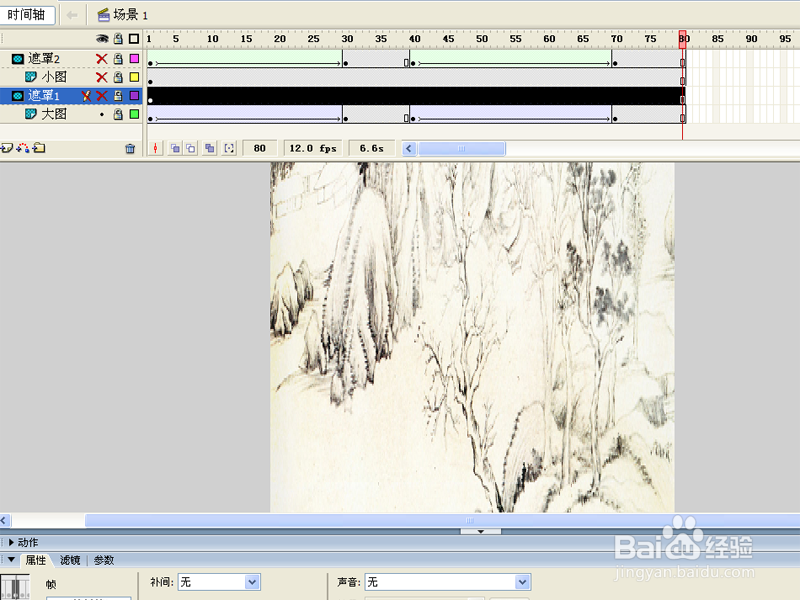 13/13
13/13执行ctrl+enter组合键进行测试动画,执行文件-导出-导出影片命令,输入名称,导出为gif动画格式,保存在一个合适的位置即可。
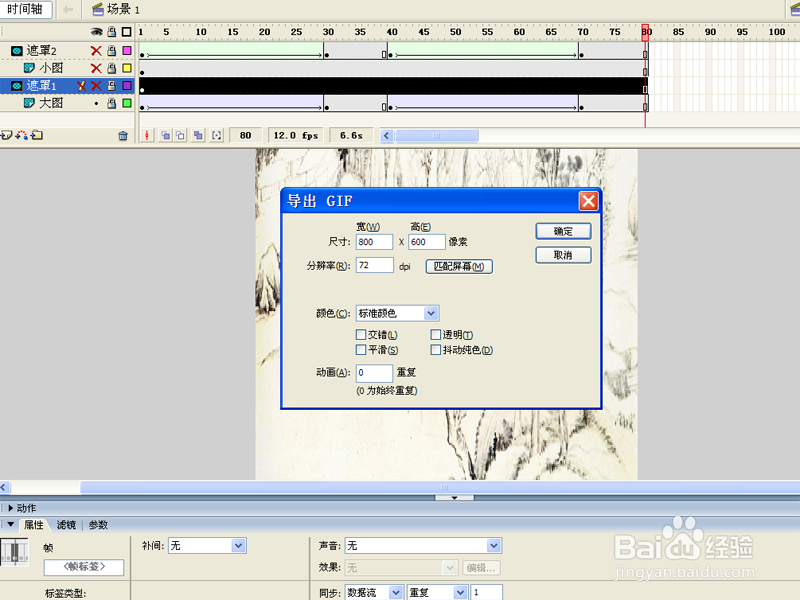 FLASH遮罩层动画动画动画GIFGIF
FLASH遮罩层动画动画动画GIFGIF 版权声明:
1、本文系转载,版权归原作者所有,旨在传递信息,不代表看本站的观点和立场。
2、本站仅提供信息发布平台,不承担相关法律责任。
3、若侵犯您的版权或隐私,请联系本站管理员删除。
4、文章链接:http://www.1haoku.cn/art_1178358.html
 订阅
订阅